रीसायकल बिन वह स्थान है जहां संदर्भ मेनू के माध्यम से या हटाएं के माध्यम से हटाए जाने के बाद फ़ाइल दिखाई देती है। यह पीसी पर फ़ाइल की उपस्थिति और उसकी पूर्ण अनुपस्थिति के बीच एक मध्यवर्ती चरण है। रीसायकल बिन में फ़ाइलों को उनके मूल स्थान पर पुनर्स्थापित किया जा सकता है या स्मृति से स्थायी रूप से हटाया जा सकता है। रीसायकल बिन अपने आप में एक रीसायकल फ़ाइल है जिसमें सिस्टम पर.bin एक्सटेंशन होता है। डेस्कटॉप पर एक लिंक आइकन होता है जिसे आप हटा सकते हैं।
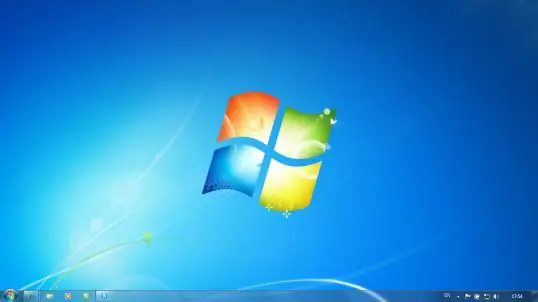
निर्देश
चरण 1
XP सिस्टम टूल्स का उपयोग करके, ट्रैश को डेस्कटॉप से छिपाया नहीं जा सकता है। यह सुविधा केवल विस्टा और ओएस के बाद के संस्करणों में उपलब्ध है। इसलिए, उपयोगकर्ता को रजिस्ट्री में जाना होगा। यह स्टार्ट में "रन" लाइन का उपयोग करके किया जाता है, जिसे आर + विन कुंजी दबाकर भी कहा जा सकता है। लाइन में regedit उपयोगिता का नाम टाइप करें और एंटर दबाएं।
चरण 2
अब संपादक विंडो में, बाईं ओर स्थित HKEY_LOCAL_MACHINE अनुभाग पर क्लिक करें। इसके बाद, सॉफ्टवेयर / माइक्रोसॉफ्ट / विंडोज / करंट वर्जन / एक्सप्लोरर / डेस्कटॉप / नेमस्पेस पर जाएं। विंडो के दाईं ओर, आपको {645FF040-5081-101B-9F08-00AA002F954E} नाम का एक फोल्डर दिखाई देगा, जिसे डिलीट के जरिए डिलीट करना होगा या राइट क्लिक करके कॉन्टेक्स्ट मेन्यू खोलना होगा।
चरण 3
परिवर्तनों को प्रभावी करने के लिए अपने डेस्कटॉप को रीफ्रेश करें। ऐसा करने के लिए, डेस्कटॉप पर एक खाली जगह पर दायां माउस बटन दबाए रखें और ड्रॉप-डाउन मेनू में "अपडेट" लाइन पर क्लिक करें।
चरण 4
आप उसी regedit के माध्यम से रजिस्ट्री में संशोधन करके ही अपनी गाड़ी वापस कर सकते हैं। HKEY_LOCAL_MACHINE शाखा में उसी स्थान सॉफ़्टवेयर / Microsoft / Windows / CurrentVersion / Explorer / Desktop / NameSpace में फ़ोल्डर {645FF040-5081-101B-9F08-00AA002F954E} को फिर से बनाएँ। बनाई गई निर्देशिका में, "स्ट्रिंग पैरामीटर" ऑब्जेक्ट बनाएं। इसका मूल्य Recycle Bin होना चाहिए। समायोजन के बाद अपने डेस्कटॉप को रिफ्रेश करें। हो गया - टोकरी वापस आ गई है।







